Новая версия операционной системы появилась достаточно давно, но у некоторых пользователей возникают сложности с установкой обновления. Эта ситуация считается достаточно распространенной, хотя не все пользователи знают, как ее решить. Рассмотрим основные ошибки и способы их решения.
Содержание:
Не устанавливается обновление Windows 10 1903
Несмотря на то, что обновление Windows 10 1903 вышло еще в мае 2019 года, проблемы со скачиванием и установкой до сих пор возникают у многих пользователей. Как правило, система сопровождает информацию о сбоях установки специальным кодом. Зная информацию о нем, можно попытаться устранить проблему.
Самой распространенной считается ошибка 0xc1900101, поэтому мы рассмотрим причины ее возникновения и варианты исправления.
Ошибка 0xc1900101
Обычно такая ошибка появляется, когда пользователь переходит с 7 или 8 версии операционной системы на десятую, и связана с невыполнимостью обращения программы установки к установочным файлам.
Ошибка может возникнуть на любом этапе установки, так как затрагивает файлы, которые могут понадобиться на разных этапах процесса.
Ошибку с данным кодом могут спровоцировать:
- поврежденные установочные файлы;
- несовместимость установленных драйверов;
- нехватка места на жестком диске;
- работа антивируса.
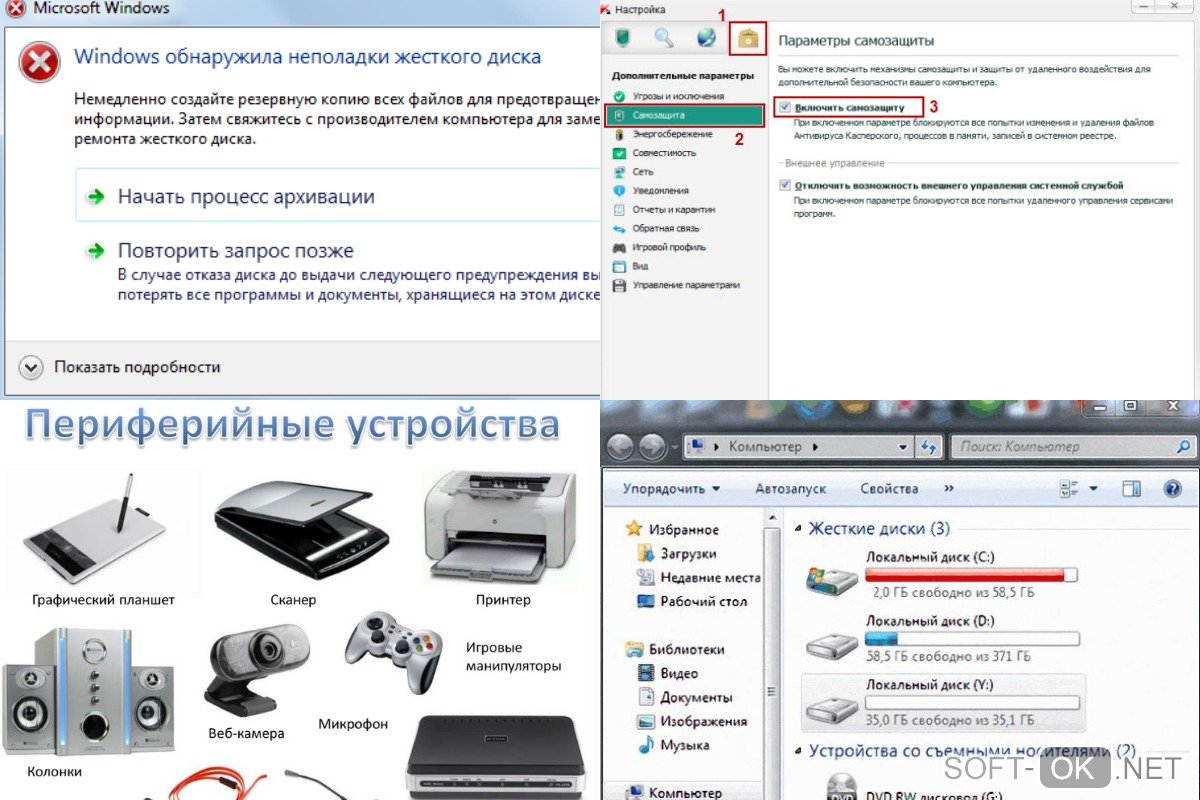
Устранение ошибки тоже напрямую зависит от причины, которая ее спровоцировала:
- Отключение или удаление антивируса: это первая причина, которая может стать причиной сложностей с установкой обновления. Именно поэтому еще до установки обновления нужно отключить все антивирусы и защитные функции системы.
- Периферийные устройства: ошибка установки обновления может быть связан с конфликтом сторонних драйверов. Поэтому на время установки лучше отключить все сторонние устройства и периферийные гаджеты, подключенные через USB порт.
- Свободное место на диске: возможно, на диске С недостаточно свободного места для установки обновления.
Не устанавливается обновление Windows 10 1903 КриптоПро
Для пользователей, на компьютерах которых установлена старая версия КриптоПро CSP, и при этом не получается обновить операционную систему до 10 версии, компания Microsoft подготовила специальное руководство.

Решение проблемы достаточно простое: сначала нужно скачать актуальную версию приложения КриптоПро, и только после этого переходить к обновлению Виндовс. Также Майкрософт предупреждает, что после установки обновленного приложения придется подождать 48 часов и обновлять операционку только после того, как система самостоятельно предложит обновиться.
Что делать, если не устанавливается обновление Windows 10 1903
Рассмотрим самые популярные варианты решения проблемы с обновлением Windows 10 1903. Возможны и другие варианты, но именно описанные ниже подходят большинству пользователей.
Изменение директорий
При каждом обновлении операционной системы происходит загрузка файлов, которые в дальнейшем понадобятся для установки. Если эти файлы были загружены не полностью или с ошибкой, установка обновления будет неудачной.
В данной ситуации сначала удаляют загруженные файлы или переименовывают директории таким способом:
- Используя комбинацию клавиш Windows+E открывают Проводник, и переходят по С:\Windows\SoftwareDistribution\Download.
- Далее необходимо удалить все файлы, расположенные в директории Download. После этого можно попробовать запустить обновление повторно.
- Если предыдущие действия не помогли, можно попробовать переименовать папку SoftwareDistribution в SoftwareDistribution.bak. Ее можно найти по пути C:\Windows.
- Также необходимо перейти по пути C:\Windows\system32 и переименовать папку Catroot2 в Catrootbak.
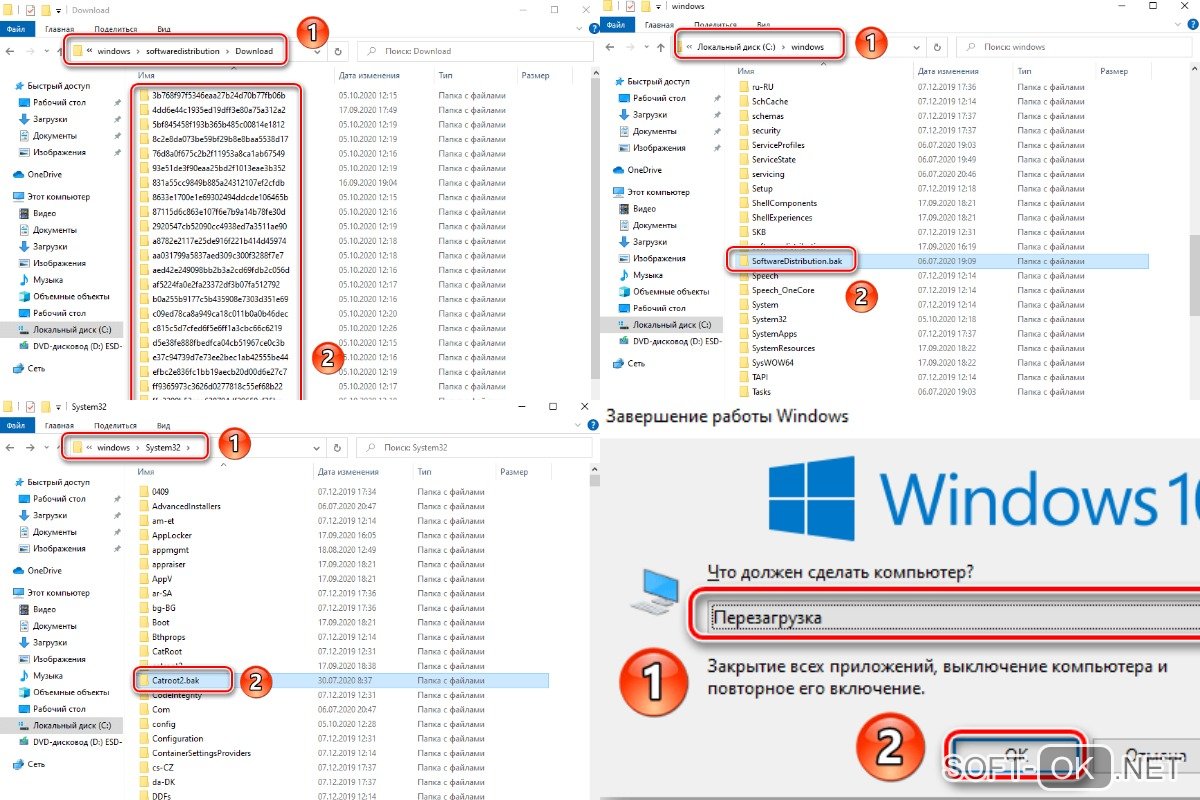
После этого нужно перезагрузить компьютер и попробовать установить обновления операционной системы повторно.
Удаление стороннего софта
Часто бывает, что корректному обновлению системы мешает сторонний софт, установленный на компьютере. Как правило, к таким программам относятся антивирусы и софт для шифрования данных (например, КриптоПро).
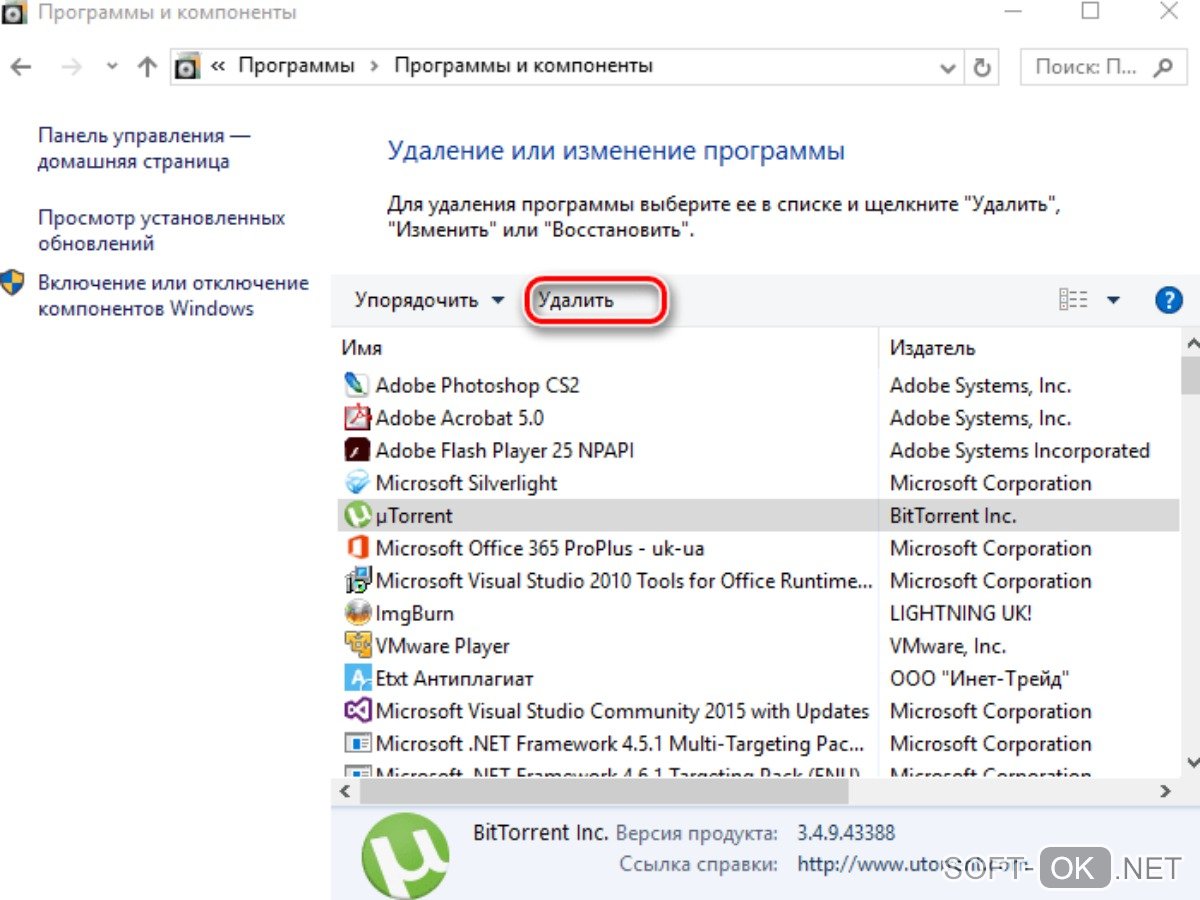
На время обновления операционной системы эти программы лучше отключить, выйти из учетных записей или вовсе на время удалить.
Проверка жесткого диска
Также необходимо помнить, что перед установкой обновления необходимо просканировать жесткий диск и определить, хватает ли на нем свободного места.
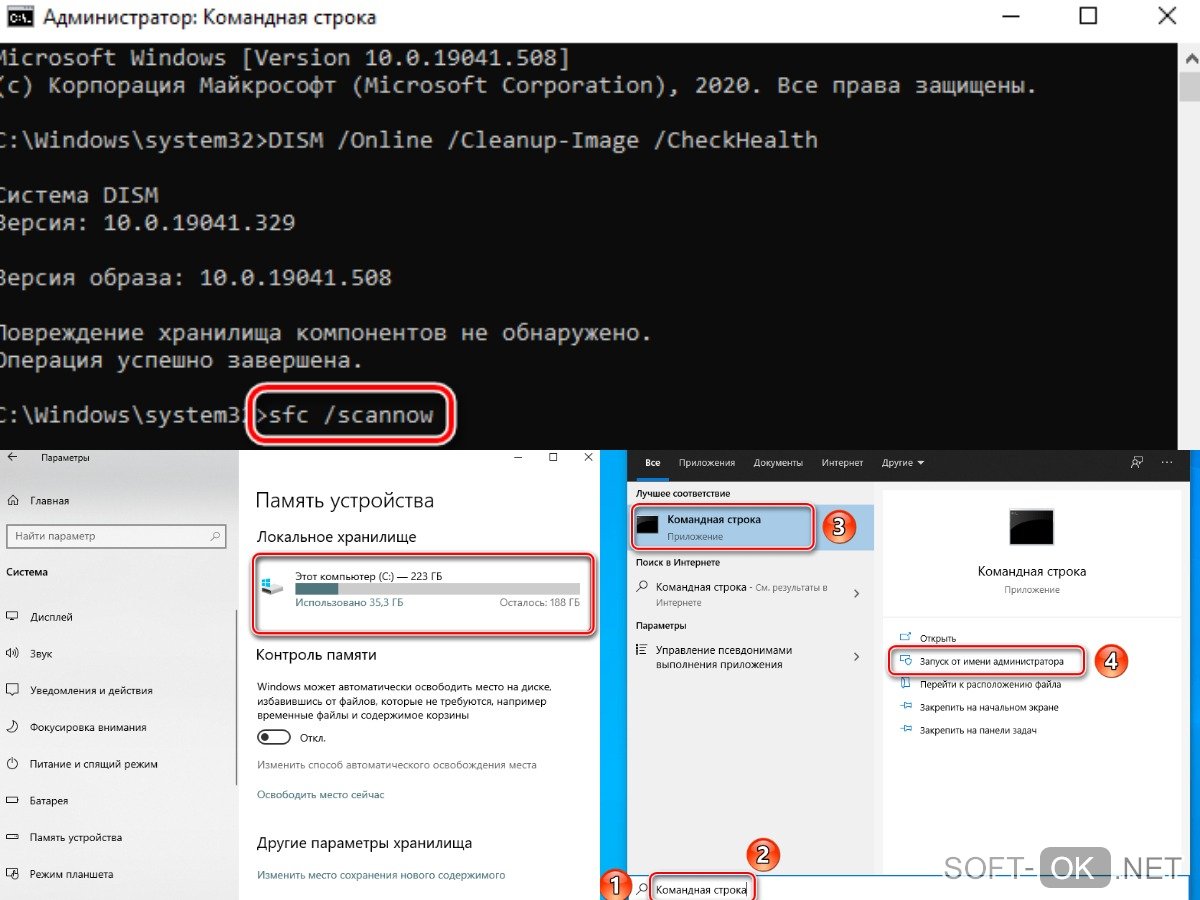
Если говорить в общем, то для 32-битной операционки понадобится 16 Гб свободного места, а для 64-битной — минимум 20 Гб. Если места достаточно, пользователю нужно просто запустить сканирование для определения возможных ошибок.
Для этого в операционной системе предусмотрена специальная утилита:
- Необходимо кликнуть по иконке «Поиск» на панели задач и вписать в строку поиска словосочетание «Командная строка». Затем необходимо провести запуск системы от имени администратора, кликнув на соответствующую строку.
- Перед пользователем откроется новое окно, в котором необходимо ввести команду DISM/Online/Cleanup-Image/CheckHealth, а потом нажать на кнопку Enter для начала обработки.
- После завершения операции в это же окно вводят команду sfc/scannow и повторно нажимают Enter.
Все эти команды помогут найти и автоматически исправить все ошибки системных файлов на жестком диске. После завершения процедуры пользователю останется только закрыть окно с командной строкой, перезагрузить устройство и попробовать установить обновление повторно.
Еще больше полезной информации о проблемах с установкой обновления Winodows 10 можно найти в видео.
